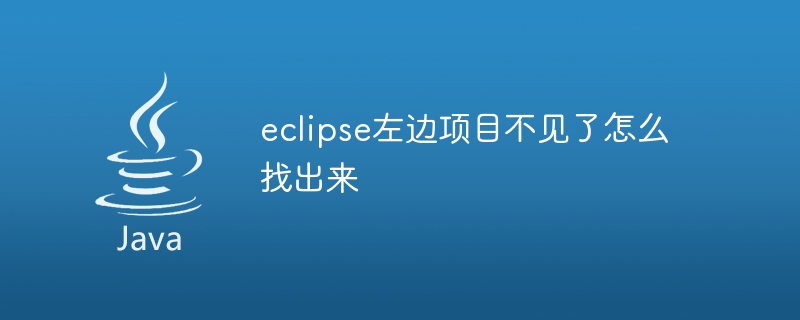Eclipse でプロジェクトが失われた後、次の方法でプロジェクトを取得できます。 ファイル システム内のプロジェクト フォルダーの場所を確認します。不足しているプロジェクトのフォルダーをワークスペースからインポートします。バージョン管理プラグインを介してリポジトリからプロジェクトを復元します。バックアップからプロジェクトを復元します。プロジェクトを再作成します。

Eclipse で失われたプロジェクトを回復する方法
Eclipse を使用しているときに、プロジェクトが失われることがあります。この状況はイライラするかもしれませんが、次の手順に従って紛失したアイテムを簡単に取り戻すことができます:
1. ファイル システムを確認します
- まず、場所を確認します。ファイル システム内のプロジェクト フォルダーの。
- フォルダーがまだ存在する場合は、フォルダーが非表示になっているか、誤って別の場所に移動していないかを確認してください。
2. ワークスペースからインポート
- Eclipse を起動し、[ファイル] > [インポート] に移動します。
- [一般] > [既存のプロジェクトがワークスペースに入る] を選択します。
- 不足しているプロジェクトのフォルダーを参照して選択します。
3. バージョン管理からインポート
- プロジェクトがバージョン管理システム (Git など) に保存されている場合は、バージョン管理からインポートするバージョン管理プラグイン ライブラリに復元します。
- Eclipse にバージョン管理プラグインをインストールし、プラグインの指示に従ってリポジトリからプロジェクトを複製またはチェックアウトします。
4. バックアップから復元
- プロジェクトのバックアップを作成した場合は、そのバックアップから復元できます。
- バックアップ ファイルをプロジェクト フォルダーの予想される場所にコピーし、Eclipse を再起動します。
5. プロジェクトを再作成します
- 上記の方法で失われたプロジェクトを取得できない場合は、プロジェクトを再作成する必要があります。
- Eclipse で、[ファイル] > [新規] > [プロジェクト] に移動します。
- 不足しているプロジェクトと同じ名前と設定で新しいプロジェクトを作成します。
次の手順に従うことで、失われた Eclipse プロジェクトを回復できるはずです。
以上がEclipseの左側にあるプロジェクトが見つからないかどうかを確認するにはどうすればよいですか?の詳細内容です。詳細については、PHP 中国語 Web サイトの他の関連記事を参照してください。